دعونا نبدأ بإخلاء المسؤولية: Mac OS X 10.11 لا يتم طهي El Capitan بالكامل ، وبالتالي قد يقوم ببعض الأمور المضحكة لجهاز Mac الخاص بك. تابع بحذر مع هذا البرنامج التجريبي الذي يمكن ، في كلمات أبل ، أن يسبب "أعطال ، تجميد ، ذعر نواة". أقترح عليك تثبيت El Capitan على جهاز Mac ثانوي إذا كان لديك واحد أو ، في حالة فشل ذلك ، على قسم منفصل على جهاز Mac الأساسي.
لقد اخترت هذا الأخير لأن النسخة الاحتياطية من Mac قديمة ولم أقم بخفض الحد الأدنى من متطلبات النظام. ولحسن الحظ ، فإن إنشاء قسم سهل ، ويمكن أن يوضح لك براين تونغ كيف.
باختصار ، قم بتشغيل Disk Utility ، حدد القرص الذي ترغب في التقسيم منه من اللوحة اليمنى ، ثم انقر فوق علامة التبويب Partition . بعد ذلك ، انقر فوق الزر " + " أسفل الرسم التخطيطي "تخطيط القسم". اختر حجمًا للقسم الجديد عن طريق سحب الحاجز (El Capitan فقط 6 جيجابايت) واعطائه اسماً. يمكنك ترك التنسيق كـ Mac OS Extended (Journaled). وأخيرًا ، انقر فوق " تطبيق" وانتظر دقيقة أو اثنتين لإنشاء القسم الجديد.

باستخدام جهاز Mac الاحتياطي أو القسم الجاهز ، انتقل إلى موقع برنامج Apple Beta Software Program. ستحتاج إلى التسجيل للمشاركة في البرنامج ، إذا لم تكن قد قمت بذلك بالفعل. تستغرق العملية دقيقة أو دقيقتين فقط وتتطلب معرف Apple الخاص بك.
الآن ، هنا نذكرك مرة أخرى بالمخاطر المحتملة لاستخدام برنامج بيتا وأهمية دعم نظام Mac الخاص بك قبل تثبيت El Capitan. مع Time Machine ، لم تتمكن Apple من تسهيل إنشاء نسخة احتياطية. المضي قدما ، سننتظر هنا.
من خلال نظام Mac الذي تم نسخه احتياطيًا حديثًا ، انقر فوق زر التحميل الأزرق من موقع برنامج Beta Software Program من Apple ، والذي يجب أن يفتح تطبيق Mac App Store ويبدأ التنزيل. هذا لم يكن خبرتي ، ولكن. لم يعمل زر التحميل الأزرق أي شيء بالنسبة لي ، لذلك اضطررت إلى استخدام رمز الاسترداد المدرج أسفل الزر يدويًا في متجر Mac App Store لبدء تنزيل El Capitan.

بعد تنزيل El Capitan ، ستحتاج إلى اختيار مكان تثبيته. إذا قمت بإنشاء قسم ، فانقر فوق إظهار كافة الأقراص من إطار برنامج التثبيت وحدد القسم الخاص بك قبل النقر فوق تثبيت . (ثم لاختيار القسم الذي سيتم تحميله عند إعادة التشغيل ، اضغط باستمرار على مفتاح Option أثناء تشغيل جهاز Mac الخاص بك.)
تذكر أن الغرض من الإصدار التجريبي هو تسوية أي مشاكل في البرنامج. إذا واجهتك مشكلة ، فقم بالإبلاغ عنها إلى Apple باستخدام "مساعد التغذية الراجعة" ، الذي يمكنك العثور عليه عبر الرمز الأرجواني في Dock.










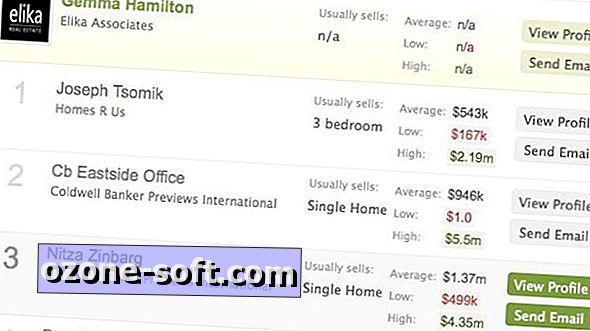
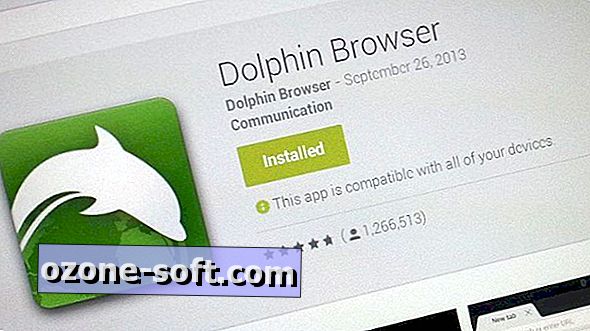

ترك تعليقك